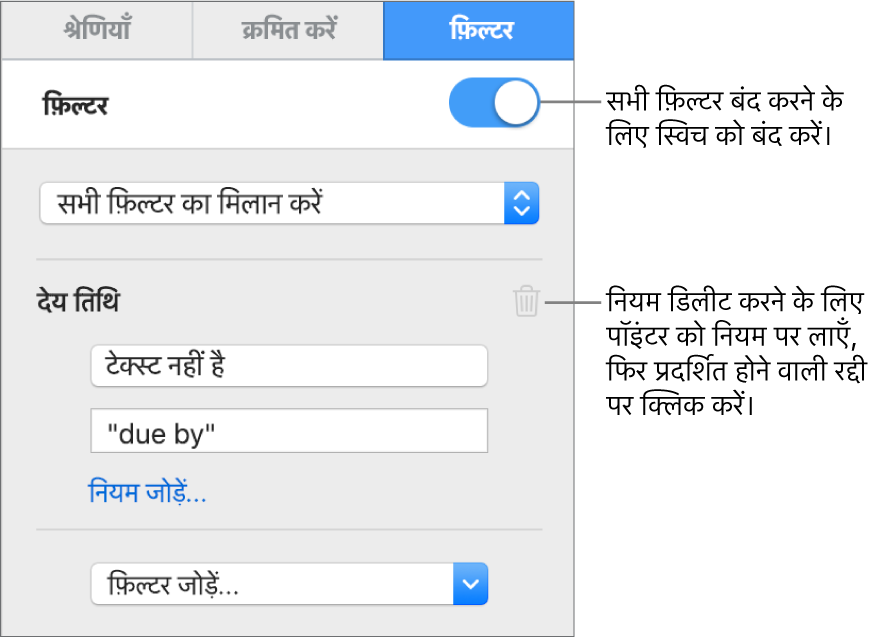Mac पर Numbers में डेटा फ़िल्टर करें
जिस डेटा को देखने में आपको रुचि है केवल उसे ही तालिका में दिखाने के लिए आप डेटा को फ़िल्टर कर सकते हैं। आप डेटा को नियम बनाकर फ़िल्टर करते हैं जो यह निर्धारित करते हैं कि तालिका में कौन-सी पंक्तियाँ देखी जा सकती हैं।
उदाहरण के लिए यदि आप विभिन्न ब्याज दरों वाले ऋण के लिए मासिक बंधक भुगतान की तालिका को देख रहे हैं, तो आप केवल वहन करने योग्य ऋणों को दिखाने के लिए तालिका को फ़िल्टर कर सकते हैं।
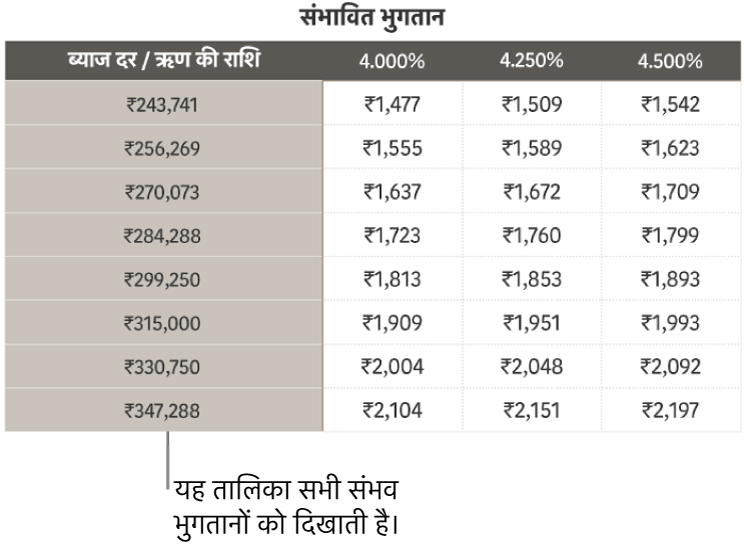
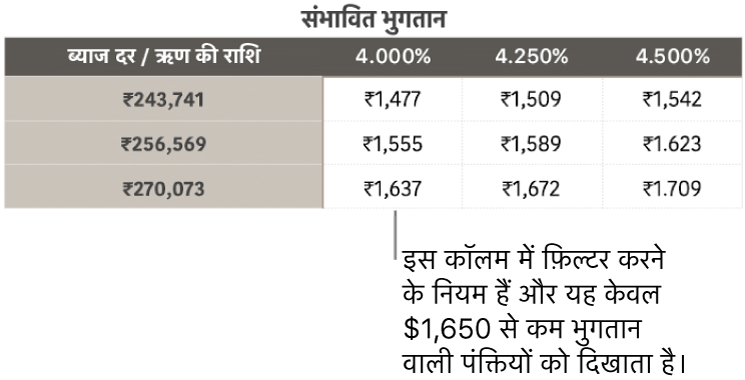
नोट : आप तालिका को तुरंत फ़िल्टर भी कर सकते हैं। कोई कॉलम या सेल चुनें, कॉलम की बॉर्डर पर स्थित तीर पर क्लिक करें, फिर “त्वरित फ़िल्टर” के तहत कोई विकल्प चुनें।
फ़िल्टरिंग नियम बनाएँ
कॉलम में दिए मानों के आधार पर आप फ़िल्टरिंग नियम बनाते हैं। उस कॉलम की केवल निर्दिष्ट मानों वाली पंक्तियाँ दिखाई देती हैं।
तालिका पर क्लिक करें।
“व्यवस्थित करें”
 साइडबार में, “फ़िल्टर करें” टैब पर क्लिक करें।
साइडबार में, “फ़िल्टर करें” टैब पर क्लिक करें।“फ़िल्टर जोड़ें” पर क्लिक करें, फिर जिस कॉलम को फ़िल्टर करना है उसे चुनें।
नोट : फ़िल्टर करें विकल्प के उपलब्ध न होने पर संभव है कि आपकी तालिका के सेल का मर्ज सन्निकट पंक्तियों में हुआ हो। डेटा फ़िल्टर करने के लिए आपको सेल का मर्ज हटाना होगा। मर्ज किए गए सेल पर क्लिक करें, फिर (अपनी स्क्रीन के शीर्ष पर स्थित “तालिका” मेनू से) “तालिका” > “सेल का मर्ज हटाएँ” चुनें। यदि आप इस बारे में सुनिश्चित नहीं हैं कि मर्ज किए गए सेल कहाँ हैं, तो तालिका का चयन करें, फिर “तालिका” > “सभी सेल का मर्ज हटाएँ” चुनें।
वांछित फ़िल्टर के प्रकार पर क्लिक करें (उदाहरण के लिए Text) फिर नियम पर क्लिक करें (उदाहरण के लिए “starts with”)।
फ़िल्टरिंग नियम “फ़िल्टर” टैब में दिखाई देता है।
अपने नियम के लिए मान दर्ज करें; उदाहरण के लिए यदि आप “is not” का चयन करते हैं, तो ऐसा टेक्स्ट टाइप करें जैसे कि “due by”।
“फ़िल्टर” चेकबॉक्स चयनित है और नियम तालिका पर लागू किया गया है।
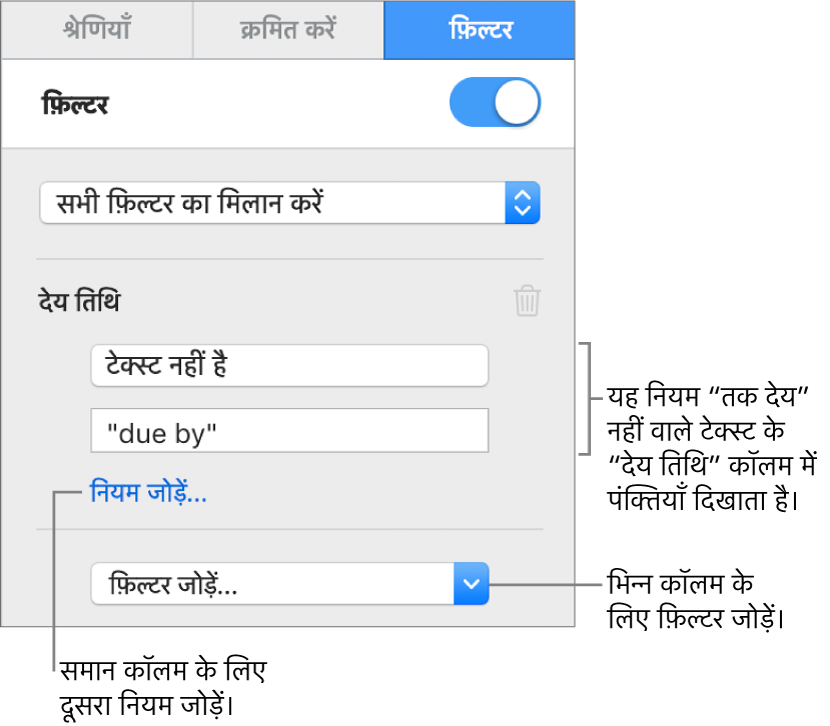
समान कॉलम में दूसरा फ़िल्टर जोड़ने के लिए “या” पर क्लिक करें, फिर नया फ़िल्टरिंग नियम चुनें।
आप एक कॉलम के लिए आप एकाधिक नियम रख सकते हैं जैसे “ऐसी पंक्तियाँ दिखाएँ जिसके कॉलम C में ‘yes’ या ‘maybe’ हो”।
किसी भिन्न कॉलम में फ़िल्टर जोड़ने के लिए “फ़िल्टर जोड़ें” पर क्लिक करें और अन्य फ़िल्टरिंग नियम दर्ज करें।
यदि तालिका में एकाधिक फ़िल्टरिंग नियम हैं, तो आप यह चुन सकते हैं कि सभी फ़िल्टरों या शीर्ष पर पॉप-अप मेनू के किसी भी फ़िल्टर से मेल खाने वाली पंक्तियाँ दिखानी हैं या नहीं।
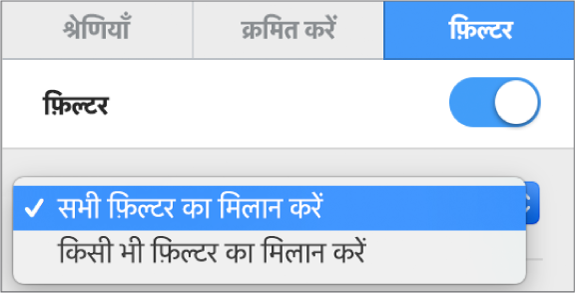
जब आप फ़िल्टर की गई तालिका में पंक्तियाँ जोड़ते हैं, तो मौजूदा फ़िल्टरिंग नियमों का अनुपालन करने के लिए सेल पॉप्यूलेट किए जाते हैं।
फ़िल्टर बंद करें या फ़िल्टर डिलीट करें
आप किसी तालिका के लिए फ़िल्टरों को डिलीट किए बिना उन्हें बंद कर सकते हैं। बाद में आवश्यकता होने पर आप उन्हें फिर से चालू कर सकते हैं। यदि आपको फ़िल्टर की आवश्यकता नहीं है, तो आप उसे डिलीट कर सकते हैं।
तालिका पर क्लिक करें, फिर “व्यवस्थित करें”
 साइडबार में “फ़िल्टर करें” टैब पर क्लिक करें।
साइडबार में “फ़िल्टर करें” टैब पर क्लिक करें।नियंत्रणों को निम्नलिखित रूप से उपयोग करें :